Cara menggunakan MediaStreamer pada Apple TV anda (gen 4, gen 5, tvOS)
Gunakan tutorial ini untuk mengetahui cara menyediakan anda Apple TV tvOS (gen 4, gen 5) dengan MediaStreamer dengan mengubah tetapan DNS anda.
MediaStreamer tidak bekerja? Untuk menggunakan pelayan DNS MediaStreamer, anda mestilah log masuk ke pembekal nama hos dan daftar alamat IP anda dengan ExpressVPN. Lihat arahan di bawah tentang bagaimana untuk melakukan ini.
Belum pelanggan? Baca mengapa anda perlu mendapatkan ExpressVPN untuk Apple TV.
Dapatkan nama hos DDNS anda
Pergi ke https://www.dynu.com dan klik Buat akaun.

Buat akaun anda untuk menerima e-mel pengesahan akaun dari Dynu.
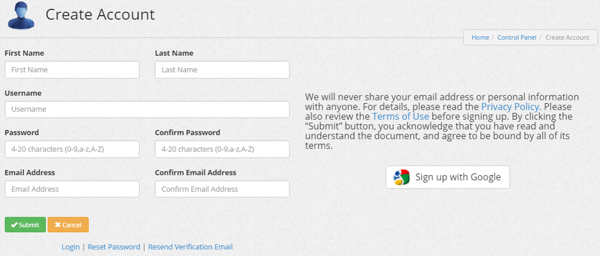
Buka pautan dalam e-mel pengesahan kemudian log masuk ke akaun anda di https://www.dynu.com dan pilih Perkhidmatan DDNS.
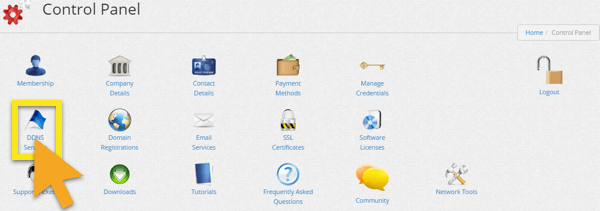
Klik pada + Tambah untuk menambah perkhidmatan DDNS.

Sekiranya anda tidak mempunyai nama hos, masukkan nama hos yang anda inginkan dalam Pilihan 1 dan klik + Tambah. Ini adalah pilihan yang disyorkan untuk pengguna yang tidak biasa dengan nama domain.
Jika anda sudah mempunyai nama domain anda sendiri, masukkan nama domain anda dalam Pilihan 2 dan klik +Tambah.

Setelah selesai, anda akan melihat nama hos anda dan IP awam semasa anda. Pastikan tetapan di tengah-tengah dihidupkan OFF dan klik Simpan. Walau bagaimanapun, jika anda ingin menerima pemberitahuan e-mel daripada Dynu, tetapkan Pemberitahuan E-mel kepada ON.

Dan itu sahaja! Nama hos DDNS anda disediakan dan sedia untuk digunakan!
Log masuk untuk mengemas kini nama hos anda
Catatan: Pastikan peranti anda tidak disambungkan ke VPN pada peringkat ini.
Dari peranti iOS anda, log masuk ke akaun anda di https://www.dynu.com. Ini akan memastikan bahawa IP anda dikemas kini untuk menggunakan MediaStreamer pada Apple TV anda.
Dapatkan alamat IP pelayan DNS anda
Untuk menyediakan pelayan DNS MediaStreamer pada anda Apple TV, anda perlu mendapatkan alamat IP pelayan DNS.
Buka Selamat Datang E-mel anda terima apabila anda mendaftar untuk ExpressVPN dan buka pautan dalam e-mel.
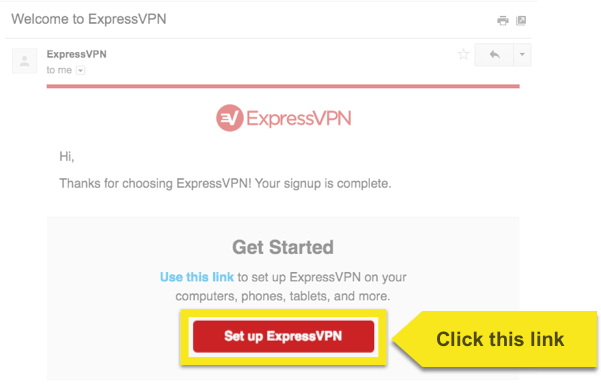
Jika anda tidak dapat mencari pautan, log masuk ke akaun ExpressVPN anda.

Setelah anda mengklik pautan dalam e-mel selamat datang atau masuk ke tapak web, klik pada Sediakan Alat Lebih Banyak.
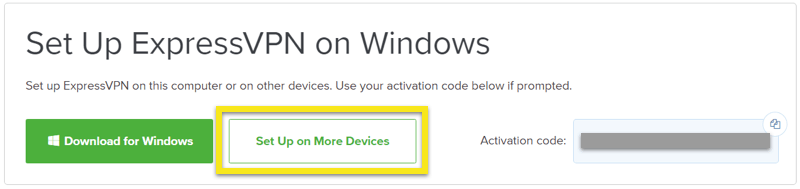
Pilih Apple TV di sebelah kiri skrin. Di sebelah kanan, anda akan dapati Alamat IP pelayan MediaStreamer DNS. Teruskan untuk persediaan.

Konfigurasikan pelayan DNS pada Apple TV anda
Di Apple TV anda, buka Tetapan.
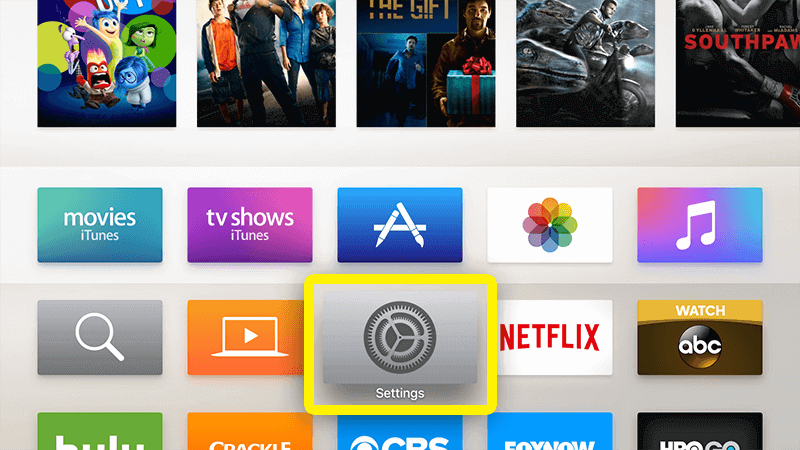
Dalam Tetapan, pilih Rangkaian.
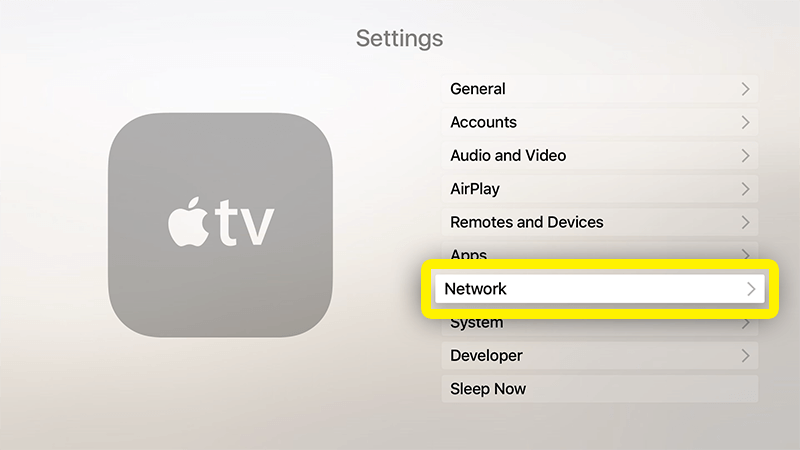
Dalam menu Rangkaian, pilih sambungan aktif semasa anda. (Dalam kes kita, ia adalah sambungan Wi-Fi.)

Dalam menu Wi-Fi, pilih pilihan anda sambungan internet aktif untuk mengakses tetapannya.
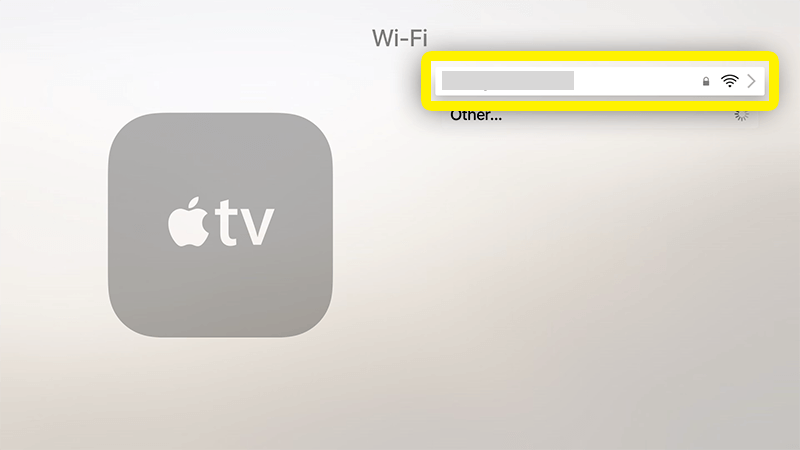
Dalam menu tetapan sambungan, tatal ke bawah dan pilih Konfigur DNS.
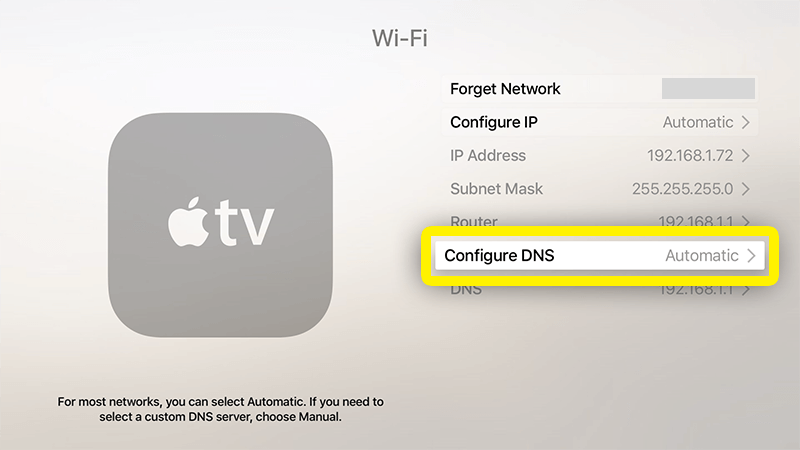
Dalam pilihan Konfigurasi DNS, pilih Manual.
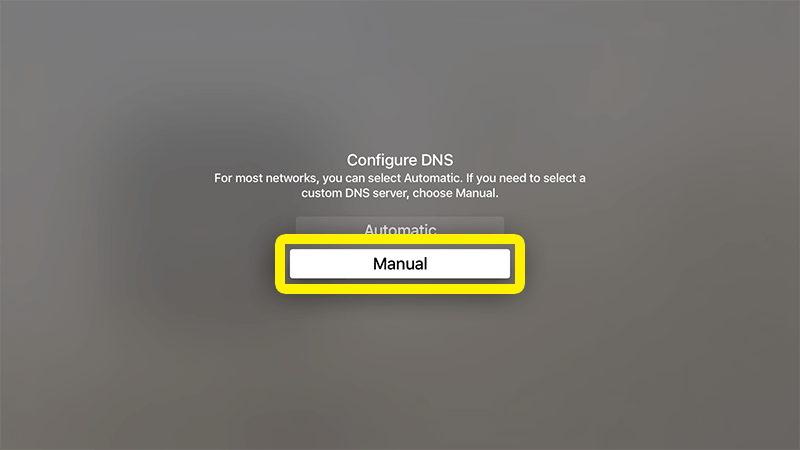
Anda akan tiba di skrin input DNS manual.
Catatan: Kami sangat mengesyorkan anda menulis alamat / tetapan DNS semasa anda sebelum mengubahnya untuk rujukan dan penyimpanan yang akan datang. Anda mungkin memerlukannya jika anda mahu berhenti menggunakan perkhidmatan kami.
Masukkan nombor anda Alamat IP DNS MediaStreamer, yang anda dapati sebelum ini.
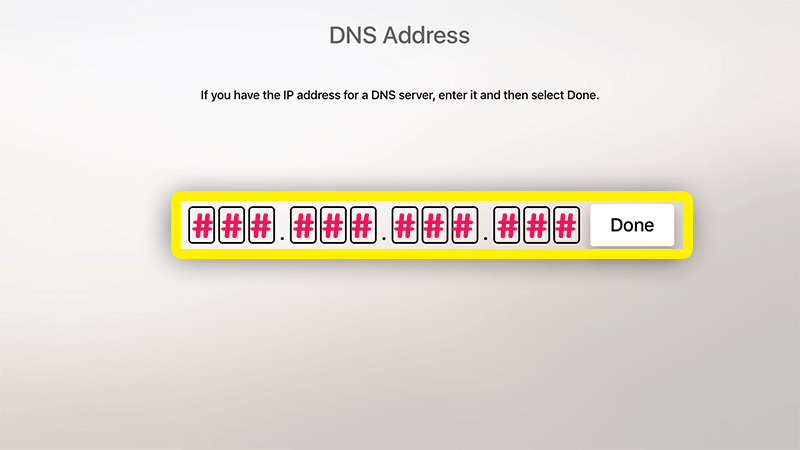
Mulakan semula Apple TV anda
Anda MESTI mulakan semula Apple TV anda untuk perubahan DNS untuk berlaku. Untuk memulakan semula Apple TV anda, kembali ke Tetapan menu.
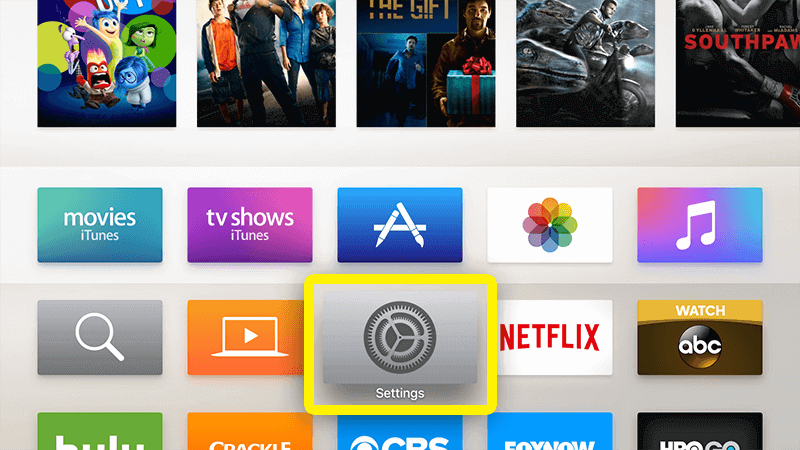
Dari menu Tetapan, pilih Sistem.
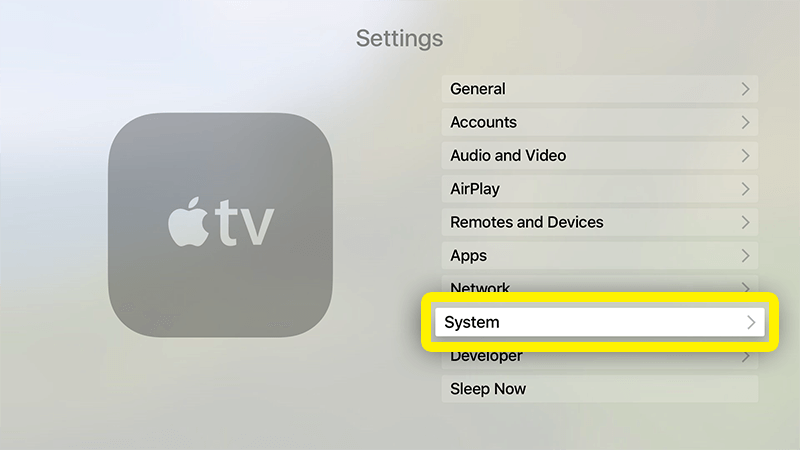
Dari menu Sistem, pilih Mula semula.
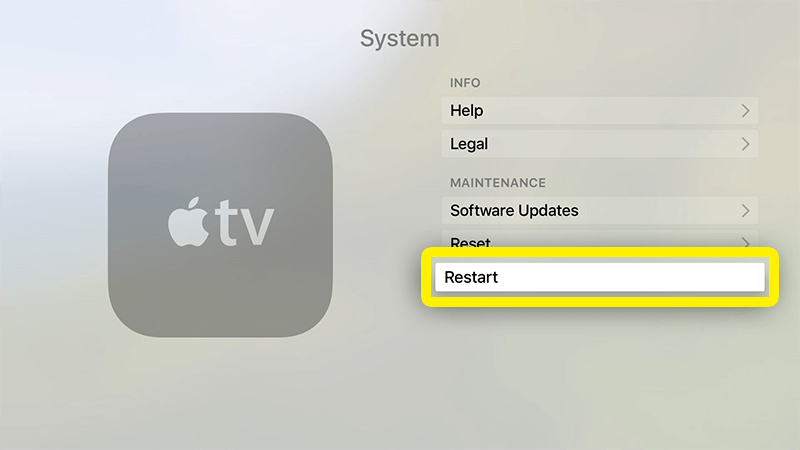
Tahniah! Anda kini mempunyai akses kepada perkhidmatan MediaStreamer DNS dan dapat menikmati kandungan yang disekat sebelumnya pada Apple TV anda!
Catatan: MediaStreamer DNS BUKAN VPN. Ia tidak menawarkan faedah privasi dan keselamatan yang sama seperti VPN.
Daftar nama hos anda untuk mengakses MediaStreamer dengan DDNS
Untuk menggunakan MediaStreamer dengan lancar, anda mesti mendaftarkan nama hos anda di laman web ExpressVPN. Ikuti langkah-langkah ini untuk mendaftar nama hos anda.
Masuk ke akaun anda menggunakan alamat e-mel dan kata laluan anda.

Pilih Tetapan DNS disebelah kiri.

Di bawah Pendaftaran DNS Dinamik, masukkan nama hos yang anda ingin daftarkan dan klik Simpan nama hos.
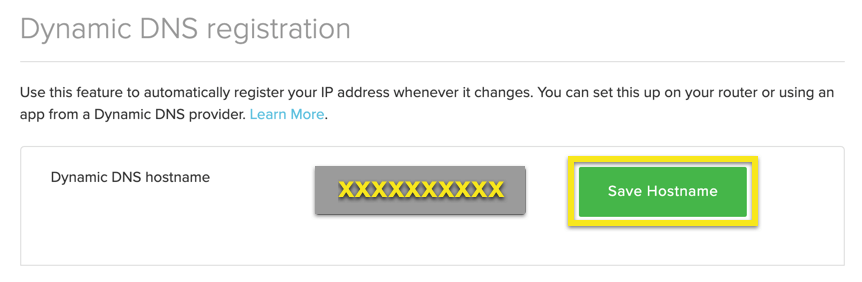
Selepas proses selesai, anda akan melihat tanda bahawa nama hosnya telah dikemas kini.
Catatan: Ia boleh mengambil masa sehingga 10 minit untuk ExpressVPN untuk mengesan perubahan IP.
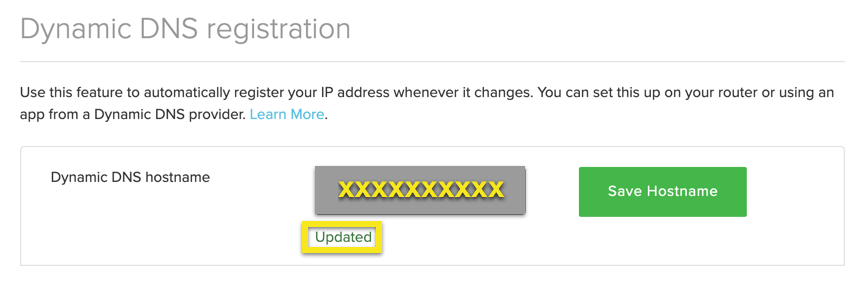
Saya tidak dapat mengakses atau menyiarkan video
Jika anda telah mengikuti langkah-langkah di atas tetapi menghadapi masalah untuk mengakses atau menyiarkan video, sila hubungi Pasukan Sokongan ExpressVPN untuk bantuan segera.

17.04.2023 @ 15:51
DNS
Terima kasih atas tutorial yang jelas dan mudah diikuti ini. Saya akan mengikuti langkah-langkah yang disediakan untuk menyediakan Apple TV saya dengan MediaStreamer menggunakan DNS. Saya juga akan mengikuti langkah-langkah untuk mendapatkan nama hos DDNS saya dan alamat IP pelayan DNS MediaStreamer. Saya menghargai penekanan pada fakta bahawa MediaStreamer DNS bukanlah VPN dan tidak menawarkan faedah privasi dan keselamatan yang sama. Terima kasih lagi!